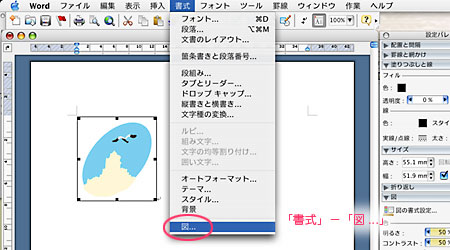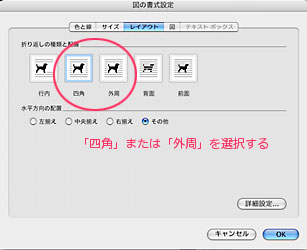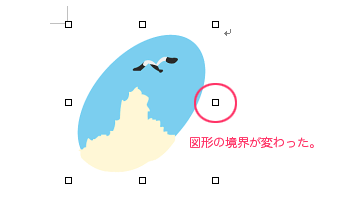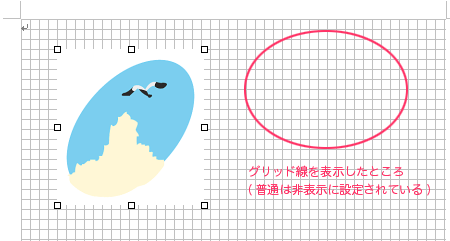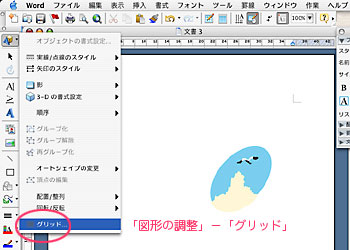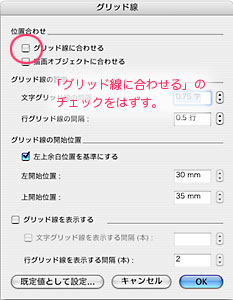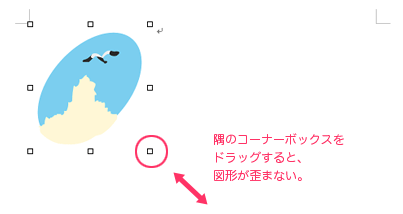画像ファイルを貼りつける
- ペイントソフトで描いた画像ファイルや、CD-ROM素材集からのクリップアートを、Wordに挿入する。
ファイルの挿入方法
- Wordの「挿入」-「図」-「ファイルから」を選択する。
- 表示されるダイアログボックスで、挿入したいファイルを指定する。
- 挿入した画像は、図形と同じように移動や変形が行なえる。
挿入した図形が移動しにくい・できないとき
テキストの回り込み
- 挿入した図形は、そのままでは移動できない。これは、テキストの回り込みの設定に問題がある。
- すでにテキストが入力されたファイルに挿入した場合でも、図の左右にテキストが表示されない。
- 以下の手順で、テキストの回り込みの設定を行うとよい。
1.「書式」-「図...」を選択する。
2.ダイアログボックスで、テキストの回り込み方を指定する。
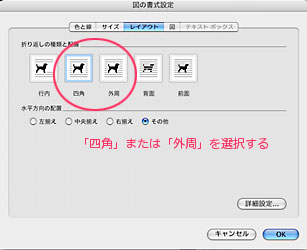 |
| ▼ |
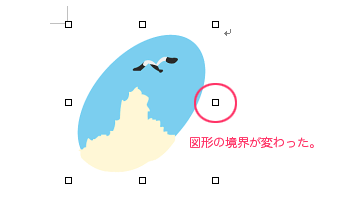 |
グリッドを解除する
- 図形の位置を微調整しにくい場合がある。これは、ファイルにはグリッドが設定されていて、その目盛りにしたがって図形が移動するからである(普通は、非表示に設定されているので見えない)。
- 図形の位置を微調整したい場合には、グリッドの設定を解除する必要がある。
1.図形描画ツールバーの「図形調整」-「グリッド」を選択する。
- ツールバーを表示するには、「表示」-「ツールバー」-「図形描画」を選択する。
2.ダイアログボックスの「グリッド線に合わせる」のチェックをはずす。
図形の拡大・縮小
- 挿入した画像の拡大・縮小は、画像のコーナーボックスをドラッグして行う。
- 四隅のボックスをドラッグすると、画像の縦横の比率を一定に保ちながら拡大・縮小できるので、画像が歪まない。
- 画像を拡大すると画質が落ちるので、著しい拡大は避ける(一般的には、1.5倍までが目安)。